애플 iOS 18의 새로운 사진 기능 '향상된 시각적 검색'이 여러분의 사진 특징 정보를 서버로 전송합니다. 개인 정보 보호가 걱정된다면 지금 바로 비활성화 방법을 확인하세요!
아이폰 내 사진 정보 서버 전송? 향상된 시각검색 기능 비활성화하기.

애플의 최신 운영체제 iOS 18에는 사용자 편의성을 높이는 다양하고 흥미로운 기능들이 추가되었습니다. 그중에서도 사진 앱에 탑재된 '향상된 시각적 검색(Enhanced Visual Search, EVS)' 기능은 우리가 사진을 검색하고 활용하는 방식을 한 단계 발전시킬 것으로 기대를 모으고 있습니다. 하지만 이 편리함 이면에는 일부 사용자들이 우려할 만한 지점이 숨어있다는 지적이 나오고 있습니다. 바로 이 기능이 작동하면서 사진 속 특정 정보가 애플 서버로 전송된다는 사실 때문입니다.
"내 소중한 사진 데이터가 나도 모르게 외부 서버로 전송된다고?", "개인 정보 보호를 중요하게 생각하는 애플이 왜 이런 방식을 택했을까?", "만약 원치 않는다면 이 기능을 끌 수는 없을까?" 하는 궁금증과 걱정이 드실 수 있습니다. 이 글에서는 바로 iOS 18의 '향상된 시각적 검색' 기능이 정확히 무엇인지, 어떤 원리로 작동하며 개인 정보 보호와는 어떤 관련이 있는지, 그리고 가장 중요하게 이 기능을 사용자가 직접 제어(비활성화)할 수 있는 방법은 무엇인지 명확하고 상세하게 알려드리고자 합니다. 여러분의 데이터를 스스로 관리하고 보호하는 데 이 글이 도움이 되기를 바랍니다.
1. iOS 18의 새로운 기능, '향상된 시각적 검색(EVS)'이란 무엇일까요?
향상된 시각적 검색은 iOS 18 사진 앱에 새롭게 도입된 기능으로, 사용자가 마치 친구에게 말하듯 자연스러운 문장(자연어)을 사용하여 사진첩 속의 특정 장면, 사물, 인물, 혹은 유명한 랜드마크나 관심 지점을 더욱 쉽고 정확하게 찾아낼 수 있도록 돕기 위해 설계되었습니다. 예를 들어, "파리에서 찍은 에펠탑 야경 사진 찾아줘"와 같이 검색하면 해당 사진을 찾아주는 식입니다.
EVS의 작동 방식은 다음과 같습니다:
- 사용자가 사진 앱 검색창에 특정 관심 지점이나 내용을 입력하여 검색을 시작합니다.
- 아이폰 또는 맥 기기 내의 AI(인공지능)가 해당 검색어와 관련된 이미지 영역의 특징을 분석하여 '벡터 임베딩(vector embedding)'이라는 일종의 디지털 지문(digital fingerprint) 또는 사진 특징 정보를 생성합니다. 이 지문은 원본 사진 그 자체가 아니라, 사진의 주요 특징을 나타내는 수치화된 데이터입니다.
- 이렇게 생성된 디지털 지문(사진 특징 정보)은 검색 결과의 정확도를 높이기 위해 애플 서버로 전송됩니다.
- 애플 서버는 전송받은 디지털 지문을 방대한 데이터베이스와 비교하여 가장 일치하는 정보를 찾아 사용자에게 검색 결과를 보여줍니다.
이처럼 EVS 기능은 기기 내 처리와 서버 기반 처리를 결합하여 더욱 정교하고 폭넓은 검색 결과를 제공하는 것을 목표로 합니다.
2. 편리함 뒤의 그림자: EVS 기능과 개인 정보 보호 논란
EVS 기능은 분명 사진 검색의 편의성을 크게 향상시킬 수 있지만, '사진 특징 정보의 서버 전송'이라는 작동 방식 때문에 개인 정보 보호에 대한 우려가 제기되고 있습니다.
- 개발자의 지적과 사용자의 우려:애플은 EVS 기능이 사진 데이터 자체의 비공개성을 유지하도록 설계되었다고 밝히고 있지만, 어떤 형태로든 데이터가 사용자의 기기를 떠나 외부 서버로 전송된다는 사실 자체가 일부 사용자에게는 개인 정보 보호에 대한 불안감을 줄 수 있습니다.
- IT 개발자인 제프 존슨(Jeff Johnson) 등 일부 전문가들은 이 기능이 사용자의 명시적인 동의 과정 없이 기본적으로 활성화되어 작동하며, 이로 인해 사용자가 인지하지 못하는 사이에 자신의 사진 관련 데이터가 서버로 전송될 수 있다는 점을 지적하며 개인 정보 침해 소지가 있다고 주장합니다.
- 애플의 일반적인 처리 방식과의 차이점:
- 애플은 그동안 사용자 개인 정보 보호를 위해 민감한 데이터 처리는 최대한 기기 내에서 이루어지는 '온디바이스(on-device) 처리'를 강조해 왔습니다. 하지만 '향상된 시각적 검색'과 같이 더욱 정교하고 복잡한 분석이 필요한 특정 고급 기능의 경우, 방대한 데이터베이스 접근과 더 강력한 연산 능력을 갖춘 서버 기반의 처리가 필요할 수 있습니다. EVS 기능은 이런 경우에 해당될 수 있습니다.
중요한 것은, 이런 서버 기반 처리가 필요하다 하더라도 사용자가 자신의 데이터 전송 여부를 명확히 인지하고 제어할 수 있는 선택권을 제공하는 것입니다.
3. 내 손안의 데이터 제어권: '향상된 시각적 검색' 기능 비활성화 방법
다행히 애플은 사용자가 원치 않을 경우 '향상된 시각적 검색(EVS)' 기능을 비활성화하여 사진 특징 정보가 서버로 전송되는 것을 차단할 수 있도록 설정 옵션을 제공하고 있습니다. 아이폰과 맥에서 각각 비활성화하는 방법은 다음과 같습니다.
[아이폰(iPhone)에서 EVS 기능 끄는 방법]
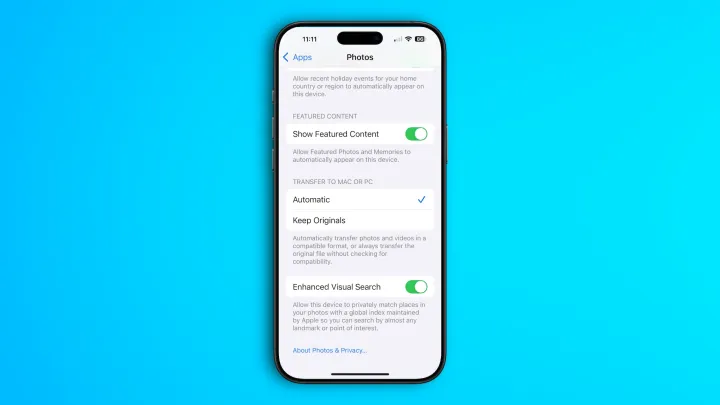
- 아이폰의 설정 앱을 실행합니다.
- 아래로 화면을 스크롤하여 사진 메뉴를 찾아 선택합니다.
- 사진 설정 화면에서 향상된 시각적 검색(Enhanced Visual Search)이라고 표시된 옵션을 찾아 토글 스위치를 왼쪽으로 밀어 비활성화(끔)합니다. (토글이 회색으로 바뀌면 비활성화된 것입니다.) (이미지 예시: 아이폰 설정 앱 내 사진 메뉴의 '향상된 시각적 검색' 토글 스위치)
[맥(Mac)에서 EVS 기능 끄는 방법]
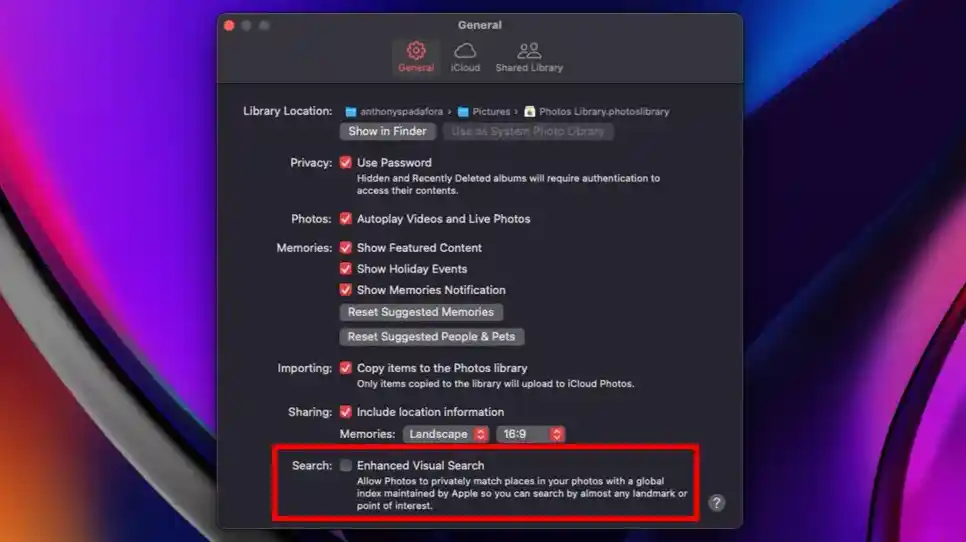
- 맥에서 사진(Photos) 앱을 실행합니다.
- 화면 상단 메뉴 막대에서 사진(Photos)*을 클릭한 후 드롭다운 메뉴에서 설정... (또는 Settings...)을 선택합니다.
- 사진 설정 창이 나타나면 일반(General) 탭을 선택합니다.
- 일반 탭 내에서 '향상된 시각적 검색 보기 (Show Enhanced Visual Search)' 또는 유사한 이름의 설정 항목을 찾아 체크박스를 해제하거나 관련 옵션을 비활성화합니다. (정확한 메뉴명은 macOS 버전에 따라 다소 차이가 있을 수 있습니다.) (이미지 예시: 맥 사진 앱 설정의 일반 탭 내 관련 옵션)
위와 같이 설정을 변경하면, EVS 기능이 비활성화되어 더 이상 여러분의 사진 특징 정보가 검색 시 애플 서버로 전송되지 않습니다.
4. 애플의 입장과 사용자의 선택권: 균형점은 어디일까요?
애플은 전통적으로 사용자 개인 정보 보호를 최우선 가치 중 하나로 내세우며, 많은 데이터 처리를 기기 내에서 수행하는 온디바이스 AI 기술을 발전시켜 왔습니다. 그럼에도 불구하고 '향상된 시각적 검색'과 같은 일부 고도화된 기능은 더 나은 사용자 경험을 제공하기 위해 강력한 서버의 연산 능력과 방대한 데이터베이스를 활용할 필요성이 있을 수 있습니다.
중요한 것은 기술의 필요성과 개인 정보 보호 사이의 균형입니다. 애플이 EVS 기능의 데이터 처리 방식에 대해 사용자에게 더욱 투명하게 정보를 제공하고, 데이터 전송 여부를 사용자가 명확하게 인지하고 손쉽게 제어할 수 있는 선택권을 부여하는 것은 매우 바람직한 방향입니다. 이번 비활성화 옵션 제공은 그런 점에서 긍정적으로 평가할 수 있습니다.
내 정보는 내가 지킨다! 현명한 기능 사용과 설정 관리의 중요성
iOS 18의 '향상된 시각적 검색(EVS)' 기능은 분명 사진 검색의 편의성을 한층 높여줄 수 있는 매력적인 기능입니다. 하지만 동시에 이 기능이 사진의 특징 정보를 애플 서버로 전송하여 처리한다는 점, 그리고 이로 인해 일부 사용자들이 개인 정보 보호에 대한 우려를 가질 수 있다는 점도 명확히 인지할 필요가 있습니다.
가장 중요한 것은 새로운 기능의 작동 방식을 이해하고, 그것이 나의 개인 정보 보호 기준과 부합하는지 스스로 판단하여 설정을 관리하는 것입니다. 이 글을 통해 EVS 기능의 작동 원리와 비활성화 방법을 알게 되신 만큼, 이제 여러분의 아이폰과 맥에서 직접 설정을 확인해 보시고 자신에게 맞는 사용 방식을 결정해 보시는 것은 어떨까요? 기술의 편리함을 누리면서도 자신의 데이터를 현명하게 제어하는 것, 그것이 바로 스마트한 디지털 생활의 핵심일 것입니다. 여러분은 '향상된 시각적 검색' 기능을 계속 사용하시겠습니까, 아니면 비활성화하여 모든 사진 분석을 기기 내에서만 처리하도록 하시겠습니까?
[ 함께 볼만한 글 ]
아이폰 카메라 초점 안 맞을 때? 흐릿한 사진 해결 방법 11가지!
아이폰 카메라 초점 안 맞을 때? 흐릿한 사진 해결 방법 11가지!
아이폰 카메라 초점이 안 맞고 사진이 흐릿하게 나오나요? 렌즈 청소, 케이스/액세서리 확인, 초점 설정, AE/AF 잠금, 앱 재시작, iOS 업데이트, 초기화 등 시도해 볼 수 있는 11가지 해결 방법을 자
talkerstalk.tistory.com
iOS 18.4 업데이트: 아이폰 '시각 지능' 활성화 및 사용법 (동작 버튼 활용)
iOS 18.4 업데이트: 아이폰 '시각 지능' 활성화 및 사용법 (동작 버튼 활용)
iOS 18.4 업데이트로 아이폰 15 Pro/Pro Max에서도 '시각 지능(Visual Intelligence)' 사용이 가능해졌습니다. 동작버튼, 제어 센터, 잠금 화면에 기능을 추가하고 활용하는 방법을 확인하세요.iOS 18.4 업데
talkerstalk.tistory.com
댓글